

Av Nathan E. Malpass, Senast uppdaterad: November 22, 2018
Nuförtiden är det mer sannolikt att iPhone spelar en roll som lagring i ditt liv. Omhuldade videor och foton som du vill dela med vänner eller annan viktig data sparas i din iPhone. Därför rekommenderar vi dig här att ha ett spår på vår produkt FoneDog iOS Data Recovery för att återställa dina raderade data på iOS-enheter. Sedan kommer följande att berätta hur du uttrycker dina kommentarer och råd genom att skicka in loggfilen via "Återkoppling" funktion på denna programvara.
Del 1. Skicka in loggfil för FoneDog iOS Data Recovery på WindowsDel 2. Skicka in loggfil för FoneDog iOS Data Recovery på Mac
Steg 1. Strat FoneDog iOS Data Recovery på din PC och du kan hitta "Återkoppling" knapp som en dialogruta är överst.
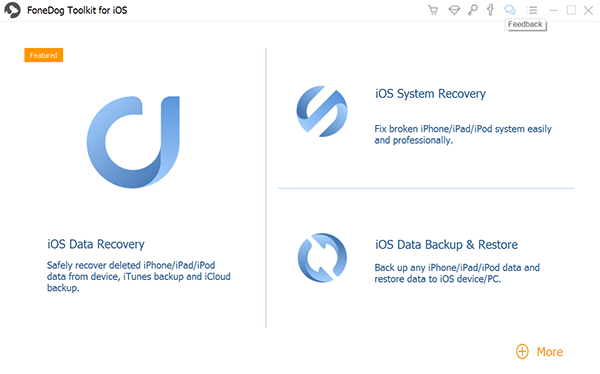
Steg 2. Skriv ner dina frågor, råd för denna programvara eller till och med klagomål på "Innehåll" kolumn. Vi kommer att svara dig Så fort som möjligt via mejlet du lämnar.
Steg 3. Bocka "Bifoga loggfilen" och klicka på "Skicka in" för att avsluta dina kommentarer.
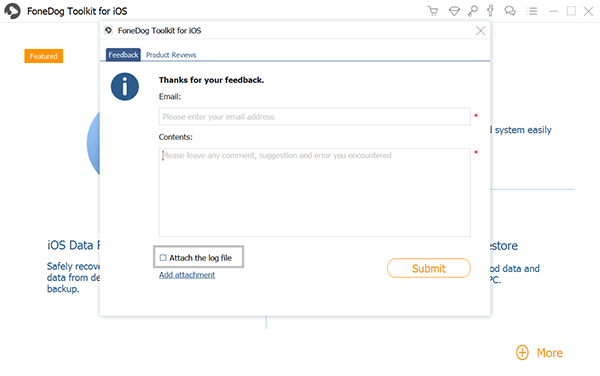
Steg 1. Starta FoneDog iOS Data Recovery på Mac klickar du också på "Återkoppling" knappen och gå in på feedbacksidan.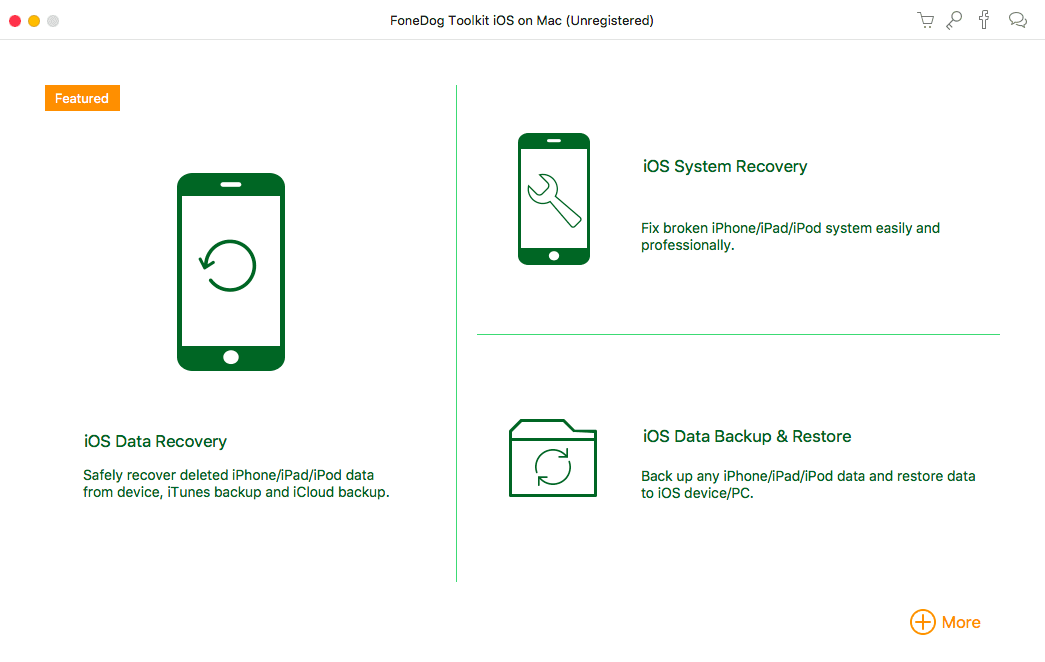
Steg 2. Fyll i "E-post" och "Innehåll" kolumner. Fonedog lovar dig att vi kommer att hantera e-postmeddelanden inom 24 timmar efter att vi mottagit dem. 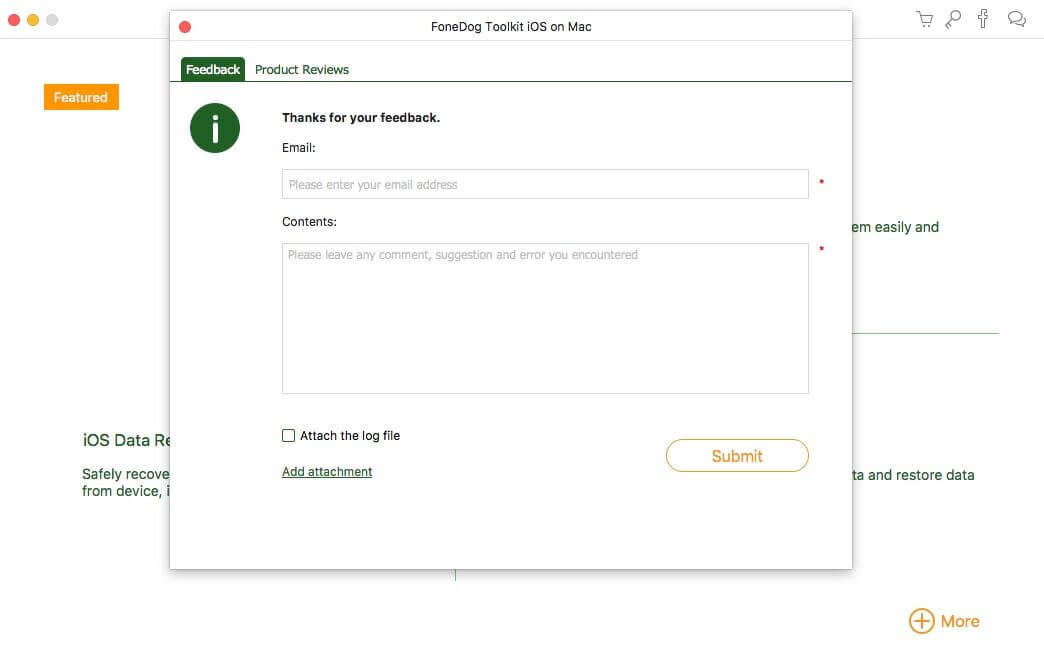
Steg 3. Kom ihåg att bocka av "Bifoga loggfilen" och "Skicka in" till sist.
Om du fortfarande är förvirrad eller har några andra frågor, vänligen kontakta oss via e-post eller kommentera direkt nedan. Avslutningsvis, tack för ditt stöd och hoppas att du har en fin bana på FoneDog iOS Data Recovery.
Lämna en kommentar
Kommentar
iOS Toolkit
3 metoder för att återställa raderade data från iPhone eller iPad.
Gratis nedladdning Gratis nedladdningHeta artiklar
/
INTRESSANTTRÅKIG
/
ENKELSVÅR
Tack! Här är dina val:
Utmärkt
Betyg: 4.5 / 5 (baserat på 99 betyg)